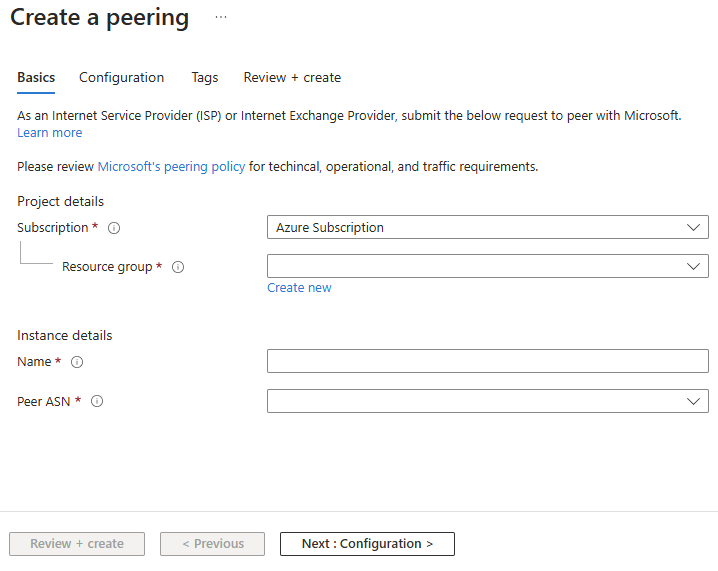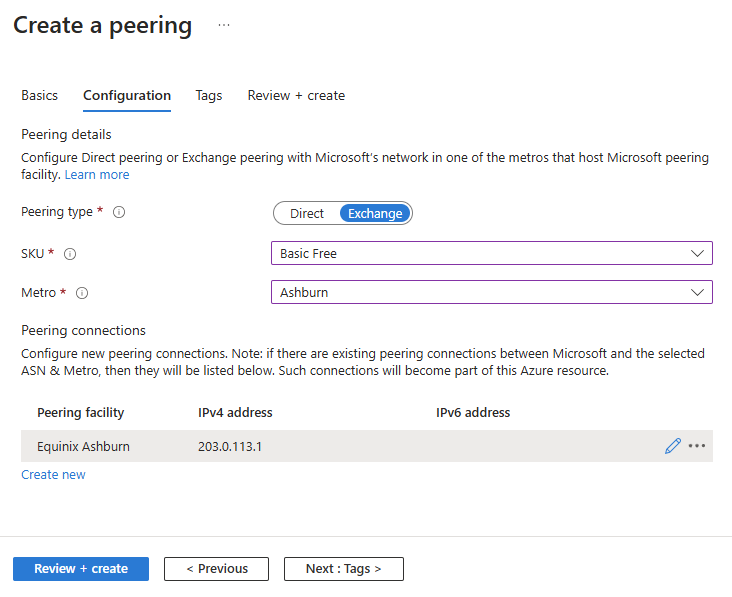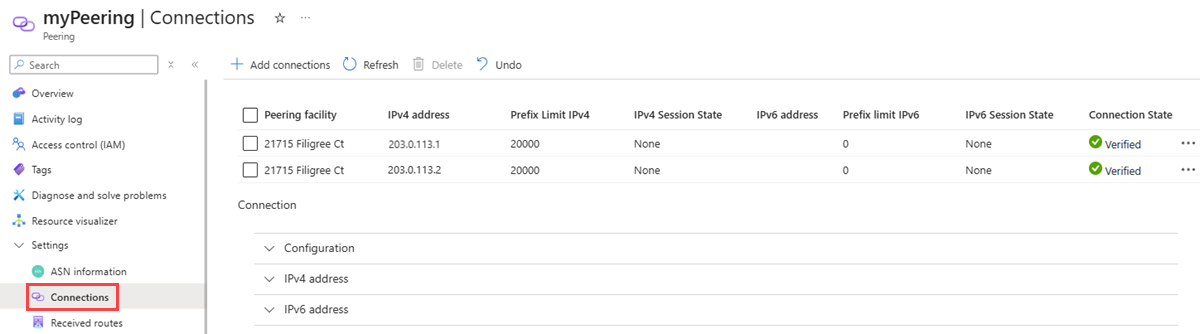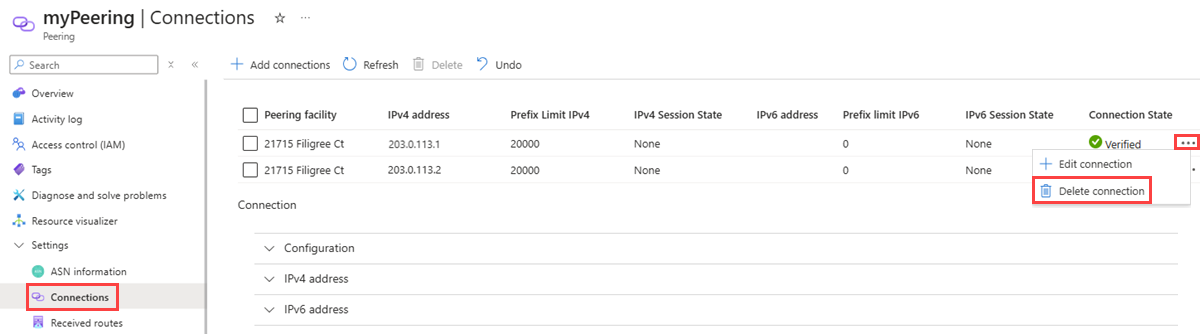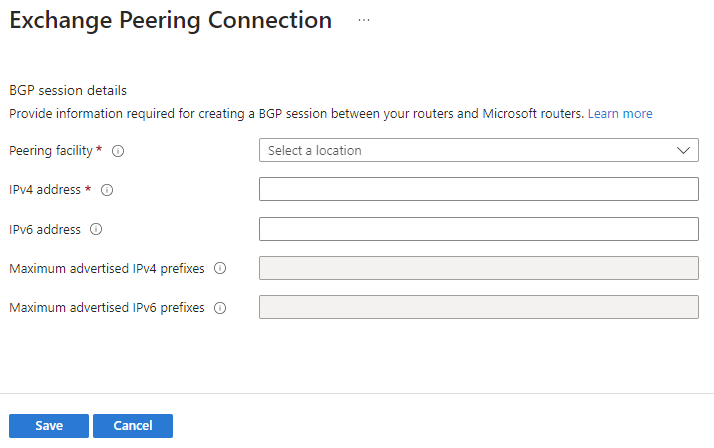Skapa eller ändra en Exchange-peering med hjälp av Azure Portal
I den här artikeln får du lära dig hur du skapar en Microsoft Exchange-peering med hjälp av Azure Portal. Den här artikeln visar också hur du kontrollerar resursens status, uppdaterar den eller tar bort och avetabler den.
Om du vill kan du slutföra den här guiden med hjälp av PowerShell.
Förutsättningar
Granska förhandskraven för att konfigurera peering med Microsoft och genomgången av Exchange-peering innan du påbörjar konfigurationen.
Om du redan har Exchange-peerings med Microsoft som inte konverteras till Azure-resurser kan du läsa Konvertera en äldre Exchange-peering till en Azure-resurs med hjälp av portalen.
Logga in på Azure
Logga in på Azure-portalen.
Skapa en Exchange-peering
Som Internet Exchange-provider kan du skapa en exchange-peeringbegäran med hjälp av Azure Portal:
I sökrutan överst i portalen anger du peering. Välj Peerings i sökresultaten.
På sidan Peerings väljer du + Skapa.
På fliken Grundinställningar på sidan Skapa en peering anger du eller väljer följande värden:
Inställning Värde Projektinformation Prenumeration Välj din Azure-prenumerationen. Resursgrupp Välj en resursgrupp eller skapa en ny. Instansinformation Name Ange ett namn för den peering som du skapar. Peer ASN Välj ditt ASN.
Viktigt!
Du kan bara välja ett ASN med ValidationState som godkänt innan du skickar en peeringbegäran. Om du precis har skickat din PeerAsn-begäran väntar du i 12 timmar eller så för att ASN-associationen ska godkännas. Om det ASN du väljer väntar på validering visas ett felmeddelande. Om du inte ser det ASN du behöver välja kontrollerar du att du har valt rätt prenumeration. I så fall kontrollerar du om du redan har skapat PeerAsn med hjälp av Associera peer-ASN till Azure-prenumeration.
Välj Nästa: Konfiguration för att fortsätta.
På fliken Konfiguration anger eller väljer du följande värden:
Inställning Värde Peering-typ Välj Exchange. SKU Välj Grundläggande kostnadsfritt. Metro Välj den metroplats där du vill konfigurera peering. Kommentar
- Om du redan har peering-anslutningar med Microsoft på den valda tunnelbaneplatsen och du använder portalen för första gången för att konfigurera peering på den platsen visas dina befintliga peering-anslutningar i avsnittet Peering-anslutningar enligt beskrivningen. Microsoft konverterar automatiskt dessa peering-anslutningar till en Azure-resurs så att du kan hantera dem alla tillsammans med de nya anslutningarna på ett och samma ställe. Mer information finns i Konvertera en äldre Exchange-peering till en Azure-resurs med hjälp av portalen.
- Om du vill ändra en anslutningsinställning för peering väljer du redigeringsknappen för att gå till sidan Anslutning till Exchange-peering .
- Om du vill ta bort en peeringanslutning väljer du ellipsknappen ... och sedan Ta bort.
Välj Granska + skapa.
Granska inställningarna och välj sedan Skapa.
Verifiera en Exchange-peering
Gå till den Peering-resurs som du skapade i föregående avsnitt.
Under Inställningar väljer du Anslutningar för att se en sammanfattning av peering-anslutningar mellan ditt ASN och Microsoft.
- Anslutningstillstånd motsvarar tillståndet för konfigurationen av peeringanslutningen. Tillstånden som visas i det här fältet följer tillståndsdiagrammet som visas i genomgången av Exchange-peering.
- IPv4-sessionstillstånd och IPv6-sessionstillstånd motsvarar IPv4- respektive IPv6 BGP-sessionstillstånden.
Ändra en Exchange-peering
Gå till den Peering-resurs som du vill ändra.
Under Inställningar väljer du Anslutningar.
Välj ellipsknappen ... och välj sedan Redigera anslutning för att ändra inställningarna för en anslutning.
Uppdatera inställningarna efter behov och välj sedan Spara.
Ta bort en Exchange-peeringanslutning
Gå till den Peering-resurs som du vill ta bort.
Under Inställningar väljer du Anslutningar.
Välj ellipsknappen ... och välj sedan Ta bort anslutning för att ta bort en anslutning.
Ange ja i bekräftelserutan och välj sedan Ta bort.
Lägga till en Exchange-peeringanslutning
Gå till den Peering-resurs som du vill lägga till en anslutning till.
Under Inställningar väljer du Anslutningar.
Välj Lägg till anslutningar för att lägga till en anslutning.
Välj peering-funktionen och anslutningsinställningarna.
Välj Spara.
Avetablera en Exchange-peering
För närvarande stöds inte avetablering med hjälp av Azure Portal eller PowerShell. Kontakta Microsoft-peering om du vill avetablera.